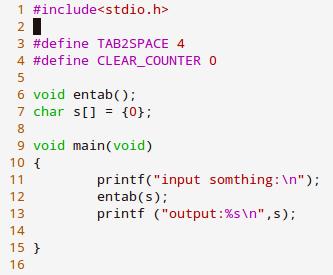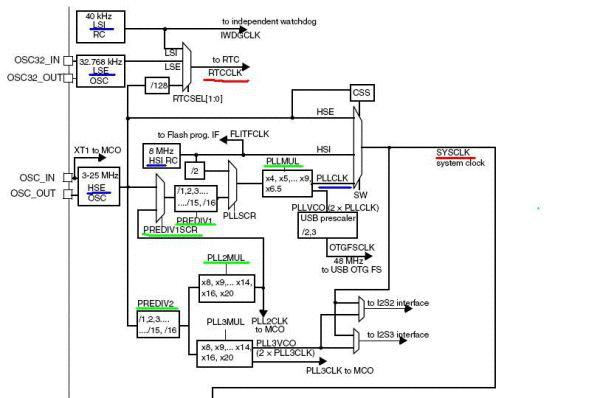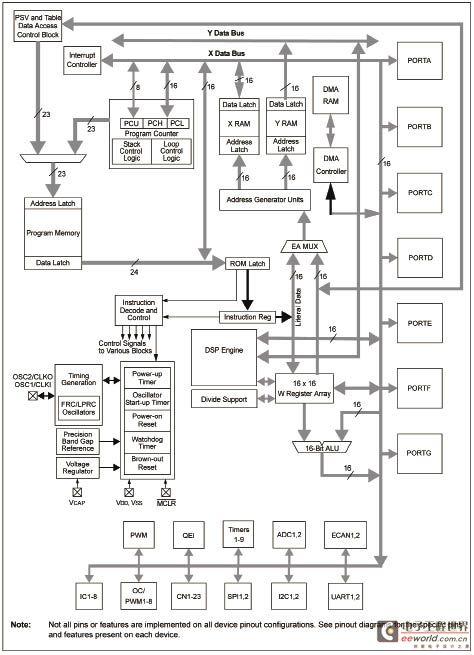windows 10可能仍然存在意见分歧,但如果您的PC或笔记本电脑拥有它,则有许多功能可供选择。 其中一个默认功能是快速启动,并且默认情况下已打开。 这意味着你的电脑启动速度更快,但它可能会使得很难摆脱某些阻止Windows正常工作的问题,因为它实际上并没有关闭。
以下是如何找到快速启动设置并将其关闭或打开的方法:
1 - 前往控制面板并点击电源选项
2 - 点击左侧的链接'选择电源按钮的功能'
3 - 点击“更改当前不可用的设置”链接
4 - 选中关机设置下的“打开快速启动”框
如果遇到问题,这里有一些应该帮助的额外信息。
快速启动与休眠有关,并且在台式电脑和笔记本电脑上使用。 如果您想知道,快速启动有点像Windows 8的混合睡眠,只不过它使windows 10机器在关闭后启动得更快,而不是将它们置于睡眠模式。 当您关闭PC或笔记本电脑时,windows 10将当前状态保存到休眠文件,并在打开时读取它。
这就解释了即使你在windows 10中选择了关闭而不是睡眠,你仍然可以继续从那里离开。但是,这也是即使关闭了你的电脑也可能导致错误持续存在的原因。
最重要的一点是,选择“重新启动”而不是“关闭”会解决一些问题,因为没有创建休眠文件。 实际上它更像是一个正确的关闭过程。
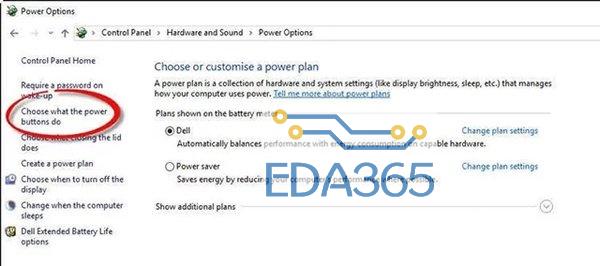
默认情况下,windows 10中启用了快速启动,因此如果您打算启用它,则不需要执行任何操作。
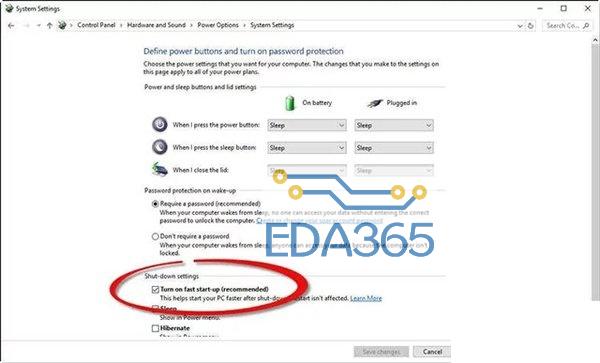
如果在“控制面板”的“关机设置”下看不到“快速启动”,可能是因为某些原因,休眠被禁用。
启用它的最快方法是右键单击“开始”按钮,然后从出现的菜单中选择“命令提示符(管理员)”。 在最近的windows 10更新中,这已被Windows PowerShell取代:
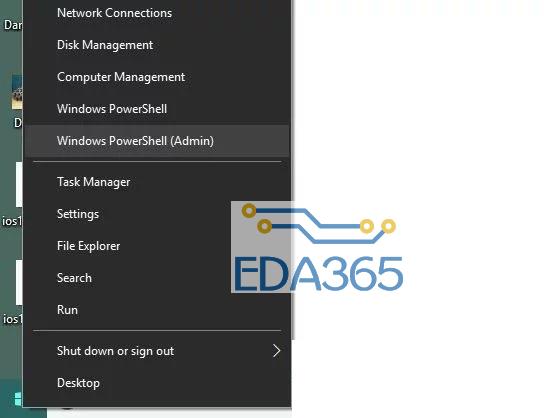
『本文转载自网络,版权归原作者所有,如有侵权请联系删除』
 热门文章
更多
热门文章
更多